நீங்கள் பரபரப்பான பசிபிக் உலகில் மூழ்கத் தயாராக இருக்கும்போது, வெளியீட்டு ஐகான் உங்களுக்காக கேமைத் திறக்கவில்லை என்பதைக் கண்டறிவதற்கு மட்டுமே: பசிபிக் வேர்ல்ட் தொடங்கவில்லை, உங்களை டிஜிட்டல் கரையில் சிக்க வைக்கும். இதுவும் நீங்களாக இருந்தால், கவலைப்பட வேண்டாம், நீங்கள் தனியாக இல்லை: பல வீரர்களும் இதே பிரச்சனையை எதிர்கொள்கின்றனர்.
இந்த இடுகையில், பிசிக்களில் பசிபிக் டிரைவ் சிக்கலைத் தொடங்காததற்கான சில பொதுவான காரணங்களையும், படிப்படியான வழிகாட்டிகளின் மூலம் அதை நீங்களே எவ்வாறு சரிசெய்வது என்பதையும் நாங்கள் உங்களுக்குக் கூறுவோம். கட்டியெழுப்பவும், சிக்கலை உடனே சரிசெய்வோம்.

பிசி பிரச்சனையில் பசிபிக் டிரைவ் தொடங்காததற்கு இந்த திருத்தங்களை முயற்சிக்கவும்
பின்வரும் எல்லா திருத்தங்களையும் நீங்கள் முயற்சி செய்ய வேண்டியதில்லை: உங்களுக்கான பிசி பிரச்சனையில் தொடங்காத பசிபிக் டிரைவைச் சரிசெய்யும் தந்திரத்தை நீங்கள் கண்டுபிடிக்கும் வரை பட்டியலில் கீழே இறங்குங்கள்.
- கணினி தேவைகளை உங்கள் கணினி பூர்த்தி செய்கிறது என்பதை உறுதிப்படுத்தவும்
- கிராபிக்ஸ் அட்டை இயக்கியைப் புதுப்பிக்கவும்
- விளையாட்டு கோப்புகளை சரிபார்த்து சரிசெய்யவும்
- அல்டிமேட் செயல்திறன் பயன்முறையில் விளையாட்டை இயக்கவும்
- நேரடி X ஷேடர் தற்காலிக சேமிப்பை நீக்கவும்
- நீராவி மேலோட்டத்தை முடக்கு
- பிரத்யேக கிராபிக்ஸ் அட்டையில் விளையாட்டை இயக்கவும்
- கணினி கோப்புகளை சரிசெய்யவும்
1. உங்கள் கணினி கணினித் தேவைகளைப் பூர்த்திசெய்கிறதா என்பதை உறுதிப்படுத்தவும்
பசிபிக் டிரைவ் முதல் நாளிலிருந்து உங்கள் கணினியில் தொடங்க மறுத்தால், முதலில் நீங்கள் செய்ய வேண்டியது, உங்கள் கணினி விளையாட்டிற்கான குறைந்தபட்ச சிஸ்டம் தேவைகளைப் பூர்த்தி செய்வதாகும். உங்கள் இயந்திரம் கீழே அல்லது தேவைக்கேற்ப இருந்தால், பசிபிக் டிரைவ் தொடங்குவதற்கு உங்கள் வன்பொருளை மேம்படுத்த வேண்டியிருக்கும்.
உங்கள் குறிப்புக்கான பசிபிக் டிரைவிற்கான தேவைகள் இதோ:
| குறைந்தபட்சம் | பரிந்துரைக்கப்படுகிறது | |
| நீங்கள் | விண்டோஸ் 10 (64-பிட்) | விண்டோஸ் 10 (64-பிட்) |
| செயலி | இன்டெல் கோர் i5 8600 | இன்டெல் கோர் i5-10600k |
| நினைவு | 16 ஜிபி ரேம் | 16 ஜிபி ரேம் |
| கிராபிக்ஸ் | என்விடியா ஜிடிஎக்ஸ் 1060 6ஜிபி | என்விடியா ஆர்டிஎக்ஸ் 2080/3070 |
| டைரக்ட்எக்ஸ் | பதிப்பு 12 | பதிப்பு 12 |
| சேமிப்பு | 18 ஜிபி இடம் கிடைக்கும் | 18 ஜிபி இடம் கிடைக்கும் |
உங்கள் கணினி விவரக்குறிப்புகளை எவ்வாறு சரிபார்க்க வேண்டும் என்று உங்களுக்குத் தெரியாவிட்டால், நீங்கள் அழுத்தலாம் விண்டோஸ் முக்கிய மற்றும் ஆர் அதே நேரத்தில் உங்கள் கணினியில் விசையை தட்டவும் msinfo32 உங்கள் கணினி விவரக்குறிப்புகளை விரிவாகச் சரிபார்க்க:
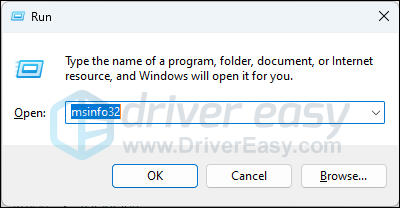
பொதுவாக, பசிபிக் டிரைவ் உங்கள் கணினிக்கு அதிக தேவை இல்லை: உங்கள் செயலி மற்றும் GPU 2018 க்குப் பிறகு வெளியிடப்படும் வரை, நீங்கள் நன்றாக இருக்க வேண்டும். இது இன்டெல் செயலிகளில் மட்டுமே இயங்குகிறது என்று குறிப்பிட்டாலும், சில கேமர்களின் கூற்றுப்படி, உங்களிடம் Intel Core i5 8600 சமமான AMD செயலிகள் மற்றும் Nvidia GTX 1060 6GB க்கு சமமான GPUகள் இருந்தால், Pacific Drive நன்றாக இயங்க வேண்டும்.
கேமை இயக்குவதற்கான சிஸ்டம் தேவைகளை உங்கள் கணினி பூர்த்தி செய்கிறது என்பதை நீங்கள் உறுதியாக நம்பினால், பசிபிக் டிரைவ் இன்னும் சரியாகத் தொடங்கவில்லை, கீழே உள்ள பிற திருத்தங்களுக்குச் செல்லவும்.
2. கிராபிக்ஸ் அட்டை இயக்கியைப் புதுப்பிக்கவும்
காலாவதியான அல்லது தவறான டிஸ்பிளே கார்டு இயக்கி உங்கள் பசிபிக் டிரைவைத் தொடங்காத பிரச்சனைக்குக் காரணமாக இருக்கலாம், எனவே உங்கள் கணினி விளையாட்டிற்கான சிஸ்டம் தேவைகளை முழுமையாகப் பூர்த்திசெய்கிறது என்று நீங்கள் உறுதியாக நம்பினால், பசிபிக் டிரைவ் இன்னும் தொடங்கவில்லை என்றால், அது சாத்தியமாகும். உங்களிடம் சிதைந்த அல்லது காலாவதியான கிராபிக்ஸ் இயக்கி உள்ளது. எனவே இது உதவுகிறதா என்பதைப் பார்க்க உங்கள் இயக்கிகளைப் புதுப்பிக்க வேண்டும்.
உங்கள் கிராபிக்ஸ் இயக்கியை நீங்கள் முக்கியமாக 2 வழிகளில் புதுப்பிக்கலாம்: கைமுறையாக அல்லது தானாக.
விருப்பம் 1: உங்கள் கிராபிக்ஸ் டிரைவரை கைமுறையாகப் புதுப்பிக்கவும்
நீங்கள் தொழில்நுட்ப ஆர்வலராக இருந்தால், உங்கள் GPU இயக்கியை கைமுறையாகப் புதுப்பிக்க சிறிது நேரம் செலவிடலாம்.
அவ்வாறு செய்ய, முதலில் உங்கள் GPU உற்பத்தியாளரின் இணையதளத்தைப் பார்வையிடவும்:
பின்னர் உங்கள் GPU மாதிரியைத் தேடுங்கள். உங்கள் இயக்க முறைமையுடன் இணக்கமான சமீபத்திய இயக்கி நிறுவியை மட்டுமே நீங்கள் பதிவிறக்க வேண்டும் என்பதை நினைவில் கொள்ளவும். பதிவிறக்கம் செய்தவுடன், நிறுவியைத் திறந்து புதுப்பிக்க திரையில் உள்ள வழிமுறைகளைப் பின்பற்றவும்.
விருப்பம் 2: உங்கள் கிராபிக்ஸ் டிரைவரை தானாகவே புதுப்பிக்கவும் (பரிந்துரைக்கப்படுகிறது)
டிரைவரை கைமுறையாக புதுப்பிக்க உங்களுக்கு நேரமோ, பொறுமையோ அல்லது திறமையோ இல்லையென்றால், நீங்கள் அதை தானாகவே செய்யலாம் டிரைவர் ஈஸி . டிரைவர் ஈஸி தானாகவே உங்கள் கணினியை அடையாளம் கண்டு அதற்கான சரியான இயக்கிகளைக் கண்டறியும். உங்கள் கணினி இயங்கும் சிஸ்டம் என்ன என்பதை நீங்கள் சரியாகத் தெரிந்து கொள்ள வேண்டிய அவசியமில்லை, நீங்கள் பதிவிறக்கும் தவறான இயக்கியால் நீங்கள் சிரமப்பட வேண்டியதில்லை, மேலும் நிறுவும் போது தவறு செய்வது பற்றி நீங்கள் கவலைப்படத் தேவையில்லை. டிரைவர் ஈஸி அனைத்தையும் கையாளுகிறது.
உங்கள் இயக்கிகளை தானாக புதுப்பிக்கலாம் இலவசம் அல்லது தி ப்ரோ பதிப்பு டிரைவர் ஈஸி. ஆனால் ப்ரோ பதிப்பில் இது 2 படிகளை மட்டுமே எடுக்கும் (மேலும் உங்களுக்கு முழு ஆதரவும் 30 நாள் பணம் திரும்ப உத்தரவாதமும் கிடைக்கும்):
- பதிவிறக்க Tamil மற்றும் இயக்கி எளிதாக நிறுவவும்.
- இயக்கி எளிதாக இயக்கவும் மற்றும் கிளிக் செய்யவும் இப்போது ஸ்கேன் செய்யவும் பொத்தானை. டிரைவர் ஈஸி உங்கள் கணினியை ஸ்கேன் செய்து, ஏதேனும் சிக்கல் உள்ள இயக்கிகளைக் கண்டறியும்.
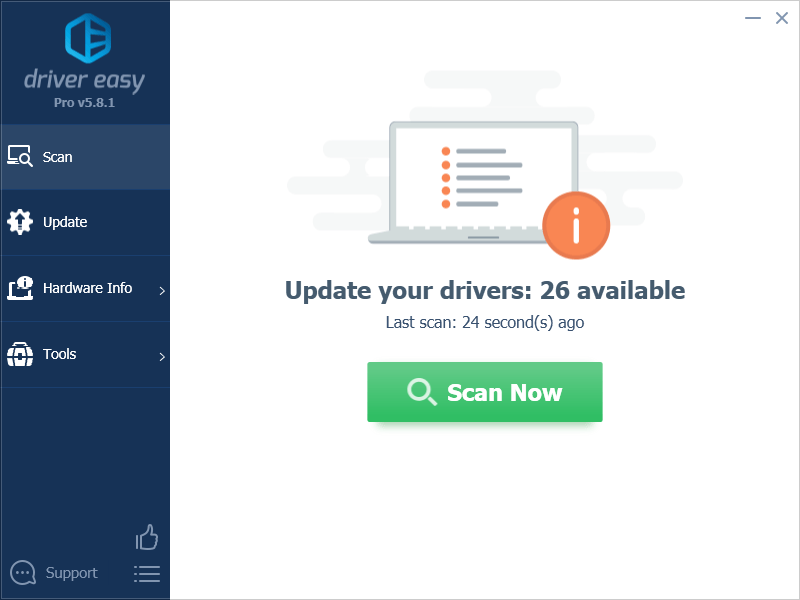
- கிளிக் செய்யவும் அனைத்தையும் புதுப்பிக்கவும் சரியான பதிப்பை தானாக பதிவிறக்கி நிறுவ அனைத்து உங்கள் கணினியில் விடுபட்ட அல்லது காலாவதியான இயக்கிகள். (இதற்குத் தேவை ப்ரோ பதிப்பு - அனைத்தையும் புதுப்பி என்பதைக் கிளிக் செய்யும் போது மேம்படுத்தும்படி கேட்கப்படுவீர்கள்.)
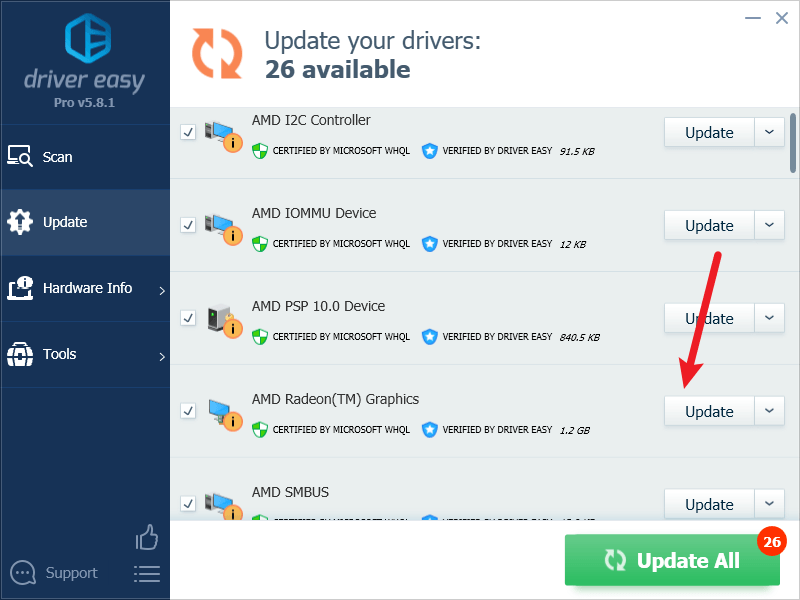
குறிப்பு : நீங்கள் விரும்பினால் இலவசமாகச் செய்யலாம், ஆனால் இது ஓரளவு கையேடு. - மாற்றங்கள் நடைமுறைக்கு வர உங்கள் கணினியை மறுதொடக்கம் செய்யவும்.
பசிபிக் டிரைவை மீண்டும் தொடங்க முயற்சிக்கவும், சமீபத்திய கிராபிக்ஸ் இயக்கி அதைத் தொடங்க உதவுகிறதா என்பதைப் பார்க்கவும். இந்த திருத்தம் உங்களுக்கு வேலை செய்யவில்லை என்றால், கீழே உள்ள அடுத்த திருத்தத்தை முயற்சிக்கவும்.
3. கேம் கோப்புகளை சரிபார்த்து சரிசெய்யவும்
பிசியில் பசிபிக் டிரைவ் தொடங்காதது சிதைந்த கேம் கோப்புகளுடன் தொடர்புடையதாக இருக்கலாம். இது உங்கள் விஷயத்தில் குற்றவாளியாக இருந்தால், நீராவியில் கேம் கோப்புகளைச் சரிபார்ப்பதன் மூலம் சிக்கலை எளிதாகச் சரிசெய்யலாம், இது உங்கள் கேம் கோப்புகளை சமீபத்தியதாகப் புதுப்பிக்கவும் உதவுகிறது. அவ்வாறு செய்ய:
- நீராவியை இயக்கவும்.
- இல் நூலகம் , பசிபிக் டிரைவில் வலது கிளிக் செய்து தேர்ந்தெடுக்கவும் பண்புகள் கீழ்தோன்றும் மெனுவிலிருந்து.
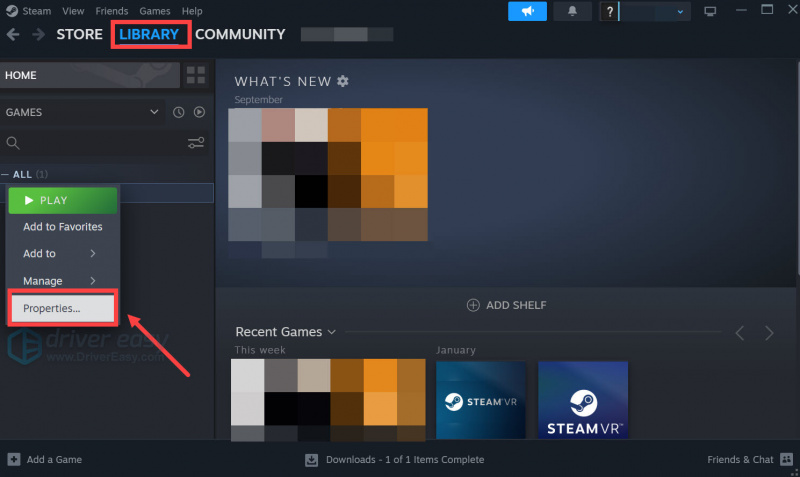
- என்பதைத் தேர்ந்தெடுக்கவும் நிறுவப்பட்ட கோப்புகள் தாவலை மற்றும் கிளிக் செய்யவும் கேம் கோப்புகளின் சரிபார்க்கப்பட்ட ஒருமைப்பாடு பொத்தானை.
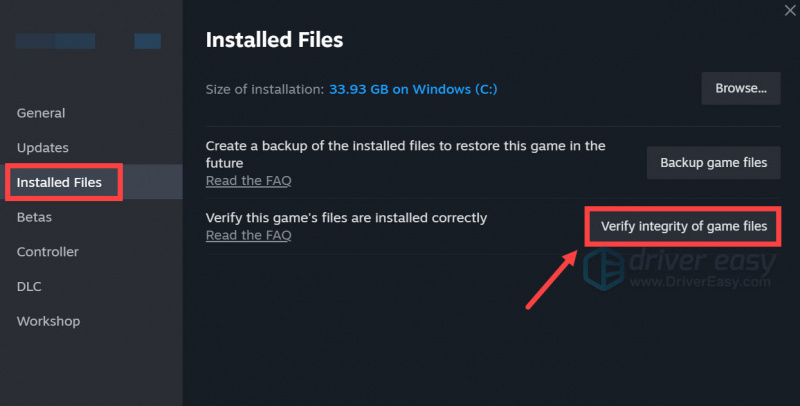
- நீராவி விளையாட்டின் கோப்புகளை சரிபார்க்கும் - இந்த செயல்முறை பல நிமிடங்கள் ஆகலாம்.
கேம் கோப்பு சரிபார்ப்பு மற்றும் பழுதுபார்ப்பு முடிந்ததும், பசிபிக் டிரைவ் இப்போது நன்றாகத் தொடங்குகிறதா என்பதைப் பார்க்க மீண்டும் தொடங்க முயற்சிக்கவும். இல்லையென்றால், தயவுசெய்து செல்லவும்.
4. அல்டிமேட் பெர்ஃபார்மன்ஸ் முறையில் கேமை இயக்கவும்
இயல்பாக, விண்டோஸ் சமச்சீர் பயன்முறையில் இயங்குகிறது, இது பிசி செயல்திறன் மற்றும் பேட்டரி பயன்பாட்டிற்கு இடையே ஒரு சிறந்த சமநிலையை ஏற்படுத்துகிறது, இது லேப்டாப் பயனர்களுக்கு உகந்த தேர்வாகும். ஆனால் ஒரு கிராபிக்ஸ்-தீவிர அல்லது கனமான செயல்முறை கேம் இயங்கினால், நீங்கள் இன்னும் சீரான பயன்முறையில் ஒட்டிக்கொண்டால், உங்கள் கேமிங் செயல்திறன் பாதிக்கப்படுகிறது, அதனால் கேம் செயலிழப்பது அல்லது தொடங்குவதில் சிக்கல் போன்ற சிக்கல்கள் ஏற்படும். பசிபிக் டிரைவ் விதிவிலக்கல்ல.
உங்கள் கணினி முழுவதுமாக இயங்குகிறது மற்றும் வலுவான பொதுத்துறை நிறுவனத்தைக் கொண்டுள்ளது என்பதை நீங்கள் உறுதியாக நம்பினால், அதை அல்டிமேட் பெர்ஃபார்மன்ஸ் பயன்முறையில் இயக்குவது பசிபிக் டிரைவைச் சரியாகத் தொடங்க உதவுகிறதா என்பதைப் பார்க்க, பின்வருவனவற்றை முயற்சி செய்யலாம்.
அவ்வாறு செய்ய:
- உங்கள் விசைப்பலகையில், அழுத்தவும் விண்டோஸ் லோகோ விசை மற்றும் ஆர் அதே நேரத்தில் ரன் உரையாடலைத் திறக்கவும். வகை cmd மற்றும் அழுத்தவும் Ctrl , ஷிப்ட் மற்றும் உள்ளிடவும் அதே நேரத்தில் கட்டளை வரியில் நிர்வாகியாக இயக்கவும் .
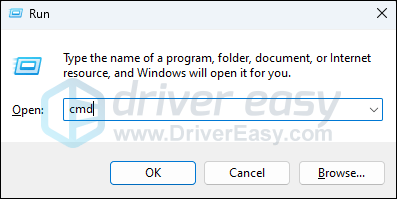
- நீங்கள் அனுமதி கேட்கப்படுவீர்கள். கிளிக் செய்யவும் ஆம் கட்டளை வரியில் திறக்க.
- கருப்பு கட்டளை வரியில் சாளரத்தில், இந்த கட்டளையை நகலெடுத்து ஒட்டவும்:
powercfg -duplicatescheme e9a42b02-d5df-448d-aa00-03f14749eb61மற்றும் அடித்தது உள்ளிடவும் :
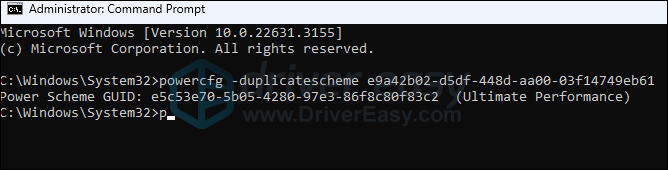
- உங்கள் விசைப்பலகையில், அழுத்தவும் விண்டோஸ் லோகோ விசை மற்றும் ஆர் அதே நேரத்தில், தட்டச்சு செய்யவும் powercfg.cpl மற்றும் அழுத்தவும் உள்ளிடவும் .
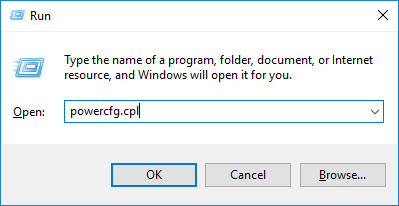
- பாப்-அப் சாளரத்தில், விரிவாக்கவும் கூடுதல் திட்டங்களைக் காட்டு மற்றும் தேர்ந்தெடுக்கவும் இறுதி செயல்திறன் .
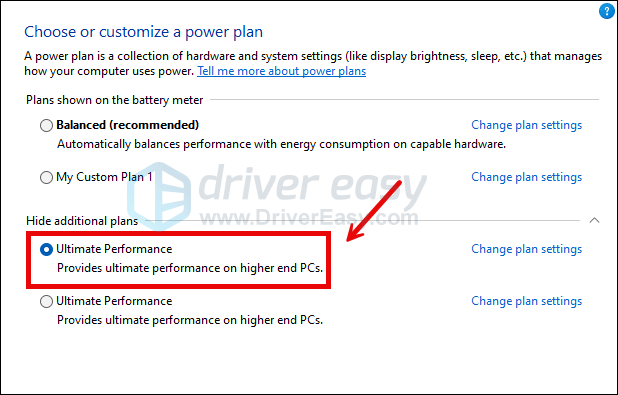
அல்டிமேட் பெர்ஃபார்மன்ஸ் பவர் பிளான் அமைக்கப்பட்டதும், பசிபிக் டிரைவ் இப்போது நன்றாகத் தொடங்குகிறதா என்பதைப் பார்க்க மீண்டும் தொடங்க முயற்சிக்கவும். இல்லையென்றால், தேர்ந்தெடுக்கவும் சமப்படுத்தப்பட்டது (பரிந்துரைக்கப்பட்டது) உங்கள் சக்தித் திட்டமாக, அடுத்த திருத்தத்திற்குச் செல்லவும்.
5. நேரடி X ஷேடர் தற்காலிக சேமிப்பை நீக்கவும்
டைரக்ட்எக்ஸ் ஷேடர் கேச் சில நேரங்களில் கேம் செயல்திறனை மேம்படுத்தலாம், அத்துடன் பயன்பாடுகள் மற்றும் பிற நிரல்களின் வினைத்திறனையும் மேம்படுத்தலாம். ஏனெனில் இங்கு சேமிக்கப்பட்டுள்ள கிராபிக்ஸ் அமைப்பால் உருவாக்கப்பட்ட கோப்புகள் படங்கள் அல்லது வீடியோக்கள் ரெண்டர் செய்வதற்கான மறுமொழி நேரத்தை குறைக்கும். ஆனால் உங்கள் கணினியில் அதிகமான கேச்கள் சேமித்து வைத்திருப்பது கேம் செயலிழப்பது அல்லது தொடங்காமல் இருப்பது போன்ற பிரச்சனைகளையும் ஏற்படுத்தலாம். டைரக்ட்எக்ஸ் ஷேடர் தற்காலிக சேமிப்பை சுத்தம் செய்வதன் மூலம் பசிபிக் டிரைவ் தொடங்காத சிக்கலை சரிசெய்ய முடியுமா என்பதைப் பார்க்க:
- உங்கள் விசைப்பலகையில், அழுத்தவும் விண்டோஸ் முக்கிய மற்றும் நான் அமைப்புகளைத் திறக்க ஒன்றாக விசை. தேர்ந்தெடு அமைப்பு , பிறகு சேமிப்பு .
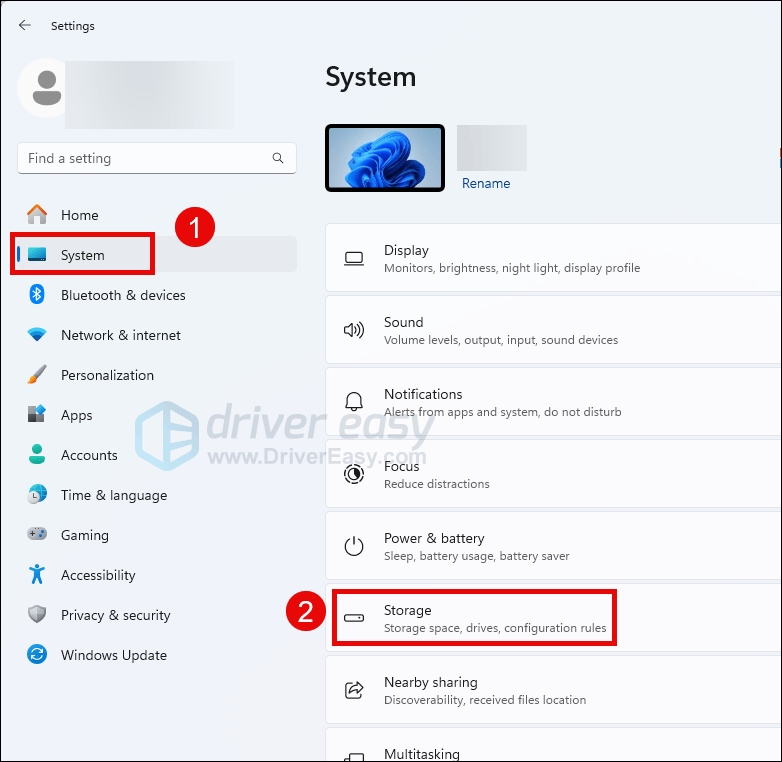
- தேர்ந்தெடு தற்காலிக கோப்புகளை .
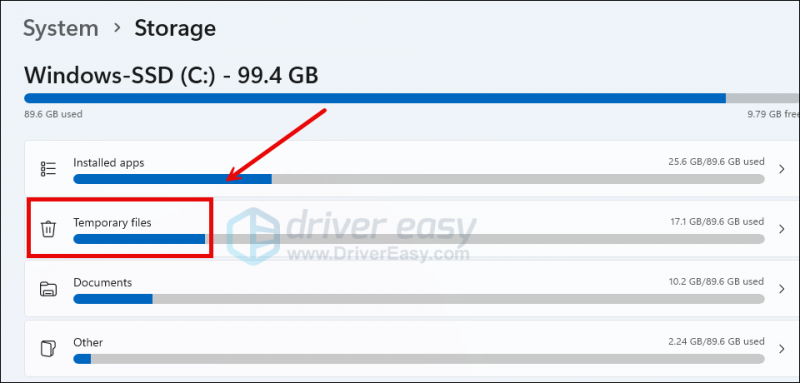
- பெட்டியை உறுதி செய்யவும் டைரக்ட்எக்ஸ் ஷேடர் கேச் தேர்வு செய்யப்பட்டது, பின்னர் கிளிக் செய்யவும் கோப்புகளை அகற்று .
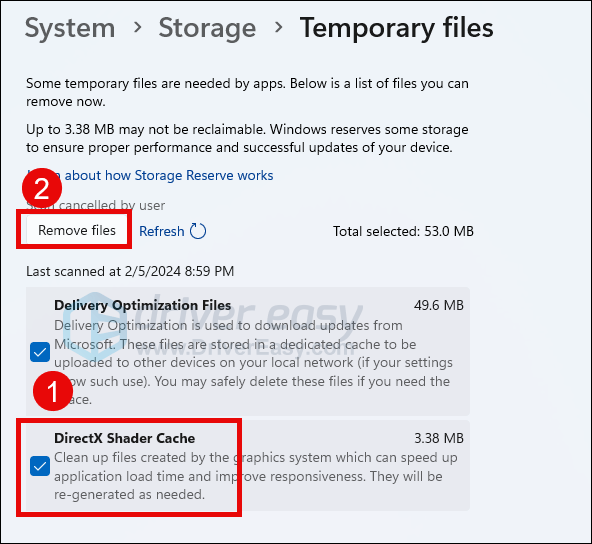
பசிபிக் டிரைவ் நன்றாக இயங்குகிறதா என்பதைப் பார்க்க, மீண்டும் தொடங்க முயற்சிக்கவும். அது இன்னும் தொடங்க மறுத்தால், தயவுசெய்து செல்லவும்.
6. நீராவி மேலோட்டத்தை முடக்கு
நீராவி மேலடுக்கு இயக்கப்பட்டிருப்பது உங்கள் கணினி வளங்களை அதிகம் பயன்படுத்துகிறது, இது செயலிழப்பு அல்லது கேம் தொடங்காதது போன்ற செயல்திறன் சிக்கல்களை ஏற்படுத்தலாம். எனவே, உங்கள் பசிபிக் டிரைவ் சரியாகத் தொடங்குவதற்கு உதவுகிறதா என்பதைப் பார்க்க, நீராவியில் மேலடுக்கு அம்சத்தை முடக்குமாறு பரிந்துரைக்கிறோம். அவ்வாறு செய்ய:
- உங்கள் Steam மென்பொருளைத் திறந்து கிளிக் செய்யவும் நீராவி மேல் இடது மூலையில். தேர்ந்தெடு அமைப்புகள் .
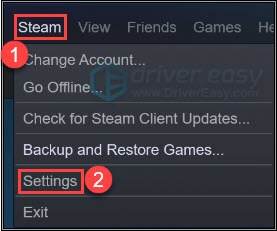
- செல்லவும் விளையாட்டுக்குள் tab, மற்றும் மேலடுக்கு அம்சத்தை முடக்க இந்தப் பெட்டிகளைத் தேர்வுநீக்கவும். கிளிக் செய்யவும் சரி மாற்றங்களைச் சேமிக்க.
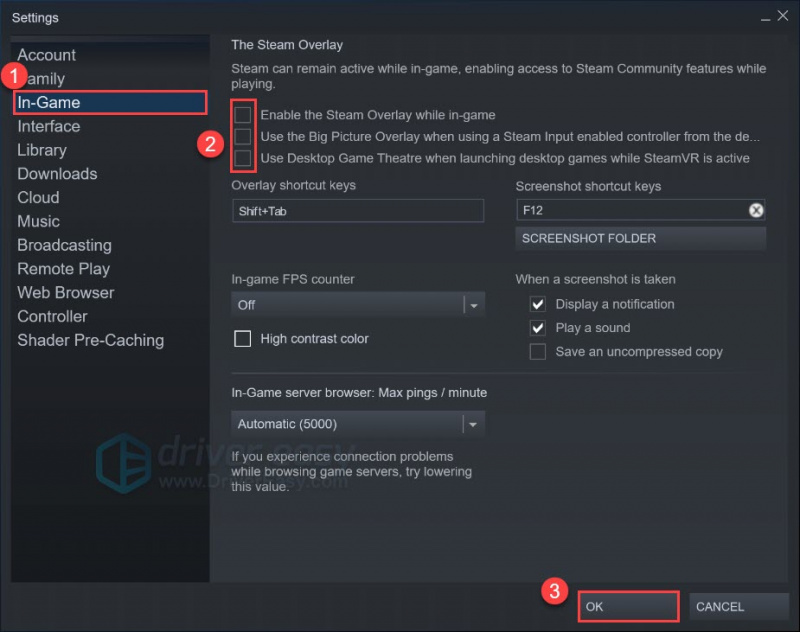
பசிபிக் டிரைவ் நன்றாகத் தொடங்குகிறதா என்பதைப் பார்க்க, மீண்டும் தொடங்க முயற்சிக்கவும். சிக்கல் தொடர்ந்தால், கீழே உள்ள மற்ற திருத்தங்களுக்குச் செல்லவும்.
7. பிரத்யேக கிராபிக்ஸ் அட்டையில் விளையாட்டை இயக்கவும்
உங்கள் கம்ப்யூட்டரில் பசிபிக் டிரைவ் தொடங்காதபோது, விண்டோஸ் கிராபிக்ஸ் அமைப்புகளைச் சரிபார்த்து அவை சரியாக அமைக்கப்பட்டுள்ளதா என்பதை உறுதிசெய்யவும். பிரத்யேக கிராபிக்ஸ் கார்டு மற்றும் உயர் செயல்திறன் பயன்முறையில் பசிபிக் டிரைவை இயக்குவது இதில் அடங்கும். அவ்வாறு செய்ய:
- உங்கள் விசைப்பலகையில், அழுத்தவும் விண்டோஸ் முக்கிய மற்றும் நான் திறக்க அதே நேரத்தில் முக்கிய அமைப்புகள்.
- தேர்ந்தெடு கேமிங் , மற்றும் மாற்று என்பதை உறுதிப்படுத்தவும் விளையாட்டு முறை என அமைக்கப்பட்டுள்ளது அன்று . பின்னர் கிளிக் செய்யவும் கிராபிக்ஸ் தாவல்.
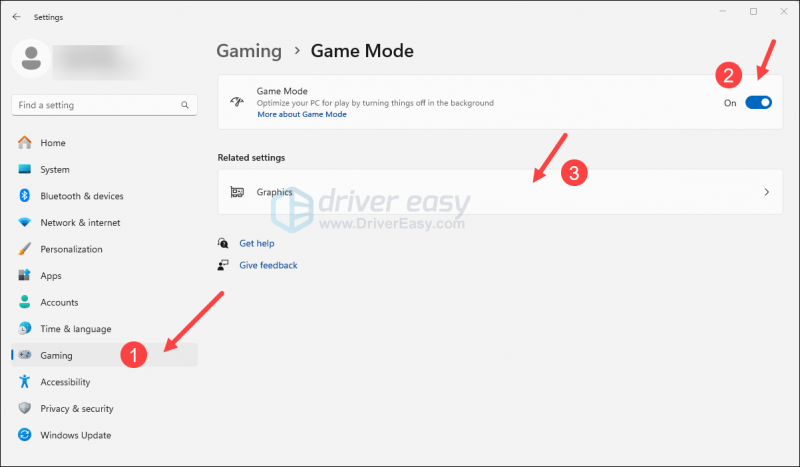
- தேர்ந்தெடு பசிபிக் டிரைவ் அல்லது நீராவி பயன்பாடுகளின் பட்டியலிலிருந்து, தேர்ந்தெடுக்கவும் உயர் செயல்திறன் .
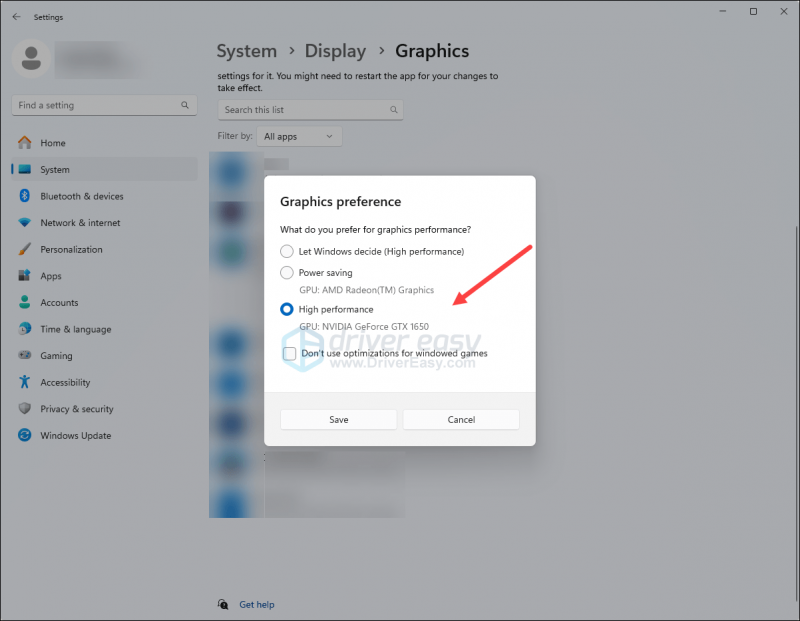
- பின்னர் கிளிக் செய்யவும் இயல்புநிலை கிராபிக்ஸ் அமைப்புகளை மாற்றவும் .
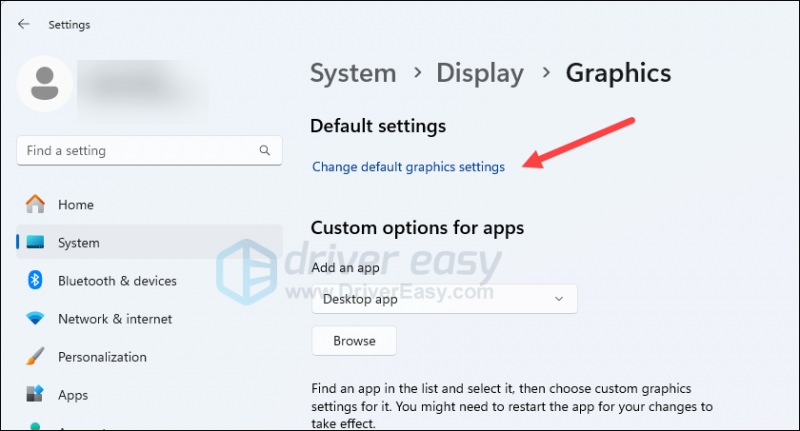
- மாறுகிறது என்பதை உறுதிப்படுத்தவும் வன்பொருள்-துரிதப்படுத்தப்பட்ட GPU திட்டமிடல் மற்றும் சாளர விளையாட்டுகளுக்கான மேம்படுத்தல்கள் இரண்டும் அமைக்கப்பட்டுள்ளன அன்று .
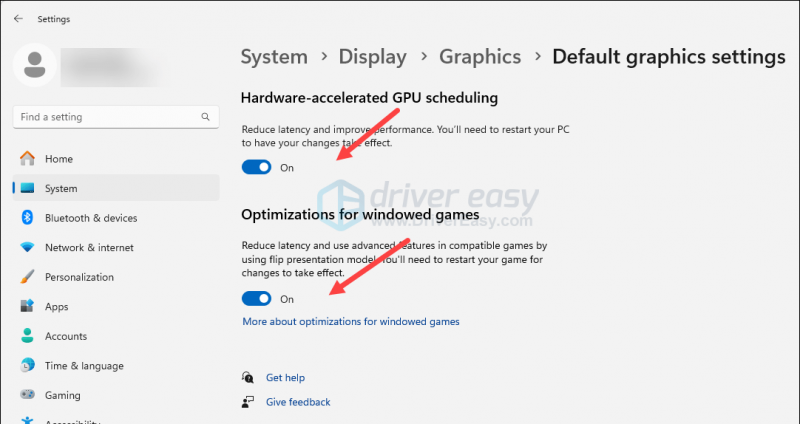
பசிபிக் டிரைவ் இப்போது தொடங்குகிறதா என்பதைப் பார்க்க, மீண்டும் தொடங்க முயற்சிக்கவும். சிக்கல் இன்னும் தொடர்ந்தால், கீழே உள்ள அடுத்த திருத்தத்திற்குச் செல்லவும்.
8. கணினி கோப்புகளை சரிசெய்தல்
பசிபிக் டிரைவில் நீங்கள் தொடர்ந்து சிக்கல்களை எதிர்கொண்டால் மற்றும் முந்தைய தீர்வுகள் எதுவும் பயனுள்ளதாக நிரூபிக்கப்படவில்லை என்றால், உங்கள் சிதைந்த கணினி கோப்புகள் காரணமாக இருக்கலாம். இதை சரிசெய்ய, கணினி கோப்புகளை சரிசெய்வது முக்கியமானது. இந்தச் செயல்பாட்டில் சிஸ்டம் ஃபைல் செக்கர் (SFC) கருவி உங்களுக்கு உதவும். 'sfc / scannow' கட்டளையை இயக்குவதன் மூலம், சிக்கல்களை அடையாளம் காணும் மற்றும் காணாமல் போன அல்லது சிதைந்த கணினி கோப்புகளை சரிசெய்யும் ஸ்கேன் ஒன்றை நீங்கள் தொடங்கலாம். இருப்பினும், கவனிக்க வேண்டியது அவசியம் SFC கருவி முதன்மையாக பெரிய கோப்புகளை ஸ்கேன் செய்வதில் கவனம் செலுத்துகிறது மற்றும் சிறிய சிக்கல்களை கவனிக்காமல் இருக்கலாம் .
SFC கருவி குறைவாக இருக்கும் சூழ்நிலைகளில், மிகவும் சக்திவாய்ந்த மற்றும் சிறப்பு வாய்ந்த Windows பழுதுபார்க்கும் கருவி பரிந்துரைக்கப்படுகிறது. பாதுகாக்கவும் ஒரு தானியங்கி விண்டோஸ் பழுதுபார்க்கும் கருவியாகும், இது சிக்கலான கோப்புகளை அடையாளம் கண்டு, செயலிழந்தவற்றை மாற்றுவதில் சிறந்து விளங்குகிறது. உங்கள் கணினியை முழுமையாக ஸ்கேன் செய்வதன் மூலம், Fortect உங்கள் விண்டோஸ் சிஸ்டத்தை சரிசெய்வதற்கு மிகவும் விரிவான மற்றும் பயனுள்ள தீர்வை வழங்க முடியும்.
பிசியில் தொடங்காத பசிபிக் டிரைவை சரிசெய்ய Fortect ஐப் பயன்படுத்த:
- பதிவிறக்க Tamil மற்றும் Fortect ஐ நிறுவவும்.
- கோட்டையைத் திறக்கவும். இது உங்கள் கணினியை இலவசமாக ஸ்கேன் செய்து உங்களுக்கு வழங்கும் உங்கள் கணினி நிலை பற்றிய விரிவான அறிக்கை .
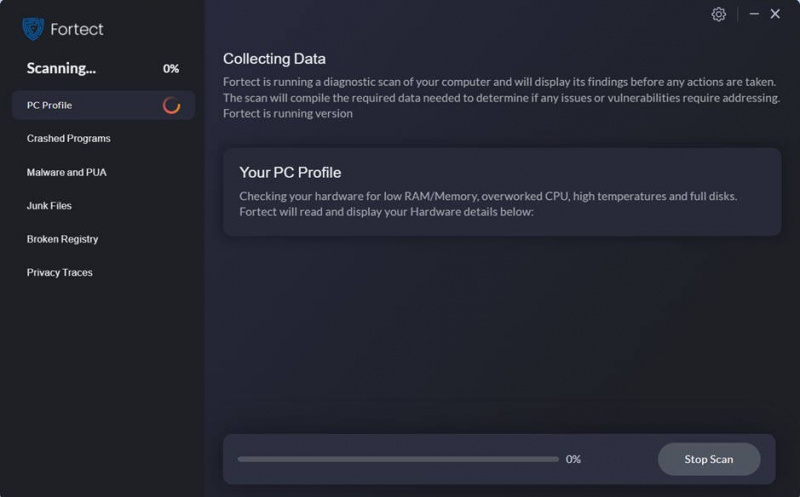
- முடிந்ததும், எல்லா சிக்கல்களையும் காட்டும் அறிக்கையைப் பார்ப்பீர்கள். அனைத்து சிக்கல்களையும் தானாக சரிசெய்ய, கிளிக் செய்யவும் பழுதுபார்க்கத் தொடங்குங்கள் (முழு பதிப்பை நீங்கள் வாங்க வேண்டும். இது ஒரு உடன் வருகிறது 60 நாள் பணம் திரும்ப உத்தரவாதம் Fortect உங்கள் சிக்கலை சரிசெய்யவில்லை என்றால் நீங்கள் எப்போது வேண்டுமானாலும் பணத்தைத் திரும்பப் பெறலாம்).
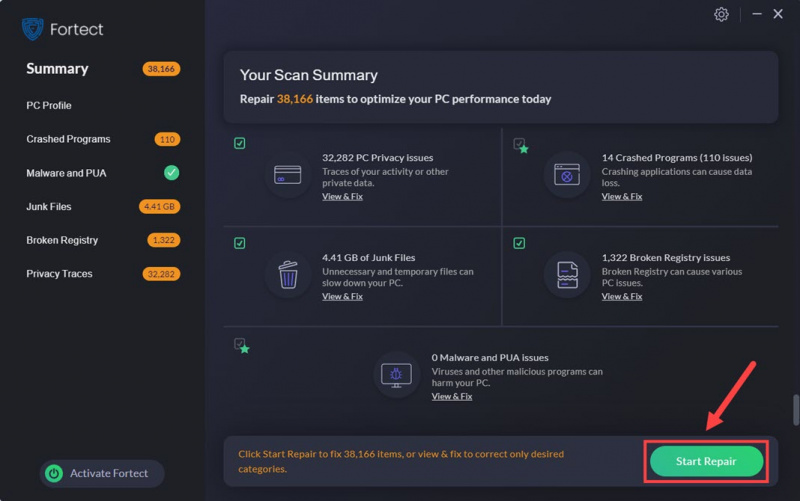
மேலே உள்ள முறைகளில் ஒன்று உங்களுக்காக பிசி பிரச்சனையில் தொடங்காத பசிபிக் டிரைவை சரிசெய்ய உதவும் என்று நம்புகிறேன். உங்களிடம் வேறு பரிந்துரைகள் இருந்தால், தயவுசெய்து பகிரவும்.






